Win10控制面板卸载软件卡住?超简单修复教程
时间:2025-06-23 12:14:59 223浏览 收藏
**控制面板卸载软件失败?别慌!手把手教你高效解决方法!** 还在为控制面板无法卸载顽固软件而烦恼吗?本文针对软件卸载难题,提供了一种简单有效的解决方案。通过修改注册表,轻松移除无法通过控制面板正常卸载的程序。只需几个简单的步骤,即可彻底清除残留文件,释放电脑空间。立即学习,摆脱卸载困扰,让你的电脑焕然一新!本文详细介绍了通过注册表编辑器删除卸载信息的具体操作,步骤清晰,图文并茂,即使是电脑新手也能轻松掌握。告别卸载难题,提升电脑使用体验,就从现在开始!
不少朋友在安装软件时,可能会不小心下载了带有捆绑软件的程序,当想要通过控制面板卸载这些软件时,却发现无法完成卸载操作。那么遇到这种情况该怎么处理呢?接下来就为大家介绍一种解决方法。
首先,按下键盘上的快捷键“Win + R”,打开运行窗口,然后输入“regedit”,按回车键,这样就能打开注册表编辑器了。如下图所示:
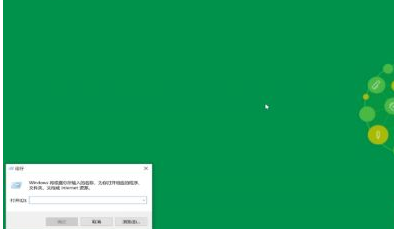
接着,依次展开以下路径:HKEY-LOCAL-MACHINE\SOFTWARE\Microsoft\Windows\CurrentVersion\Uninstall。如下图所示:
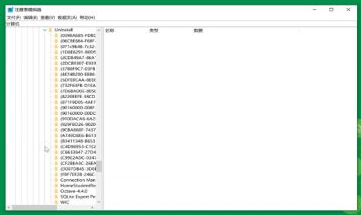
随后,找到你无法卸载的程序对应的文件夹,用鼠标右键点击它,选择“删除”选项。如下图所示:
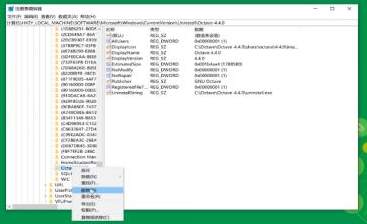
最后,点击“确定”按钮完成删除操作。如果还有其他需要卸载的程序,同样可以在注册表中的Uninstall目录下找到相应文件夹并删除即可。如下图所示:
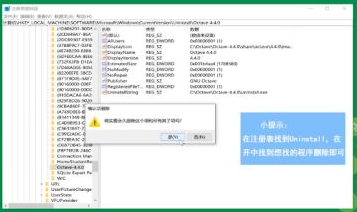
以上就是关于如何解决控制面板卸载不了软件的方法,希望对大家有所帮助。
终于介绍完啦!小伙伴们,这篇关于《Win10控制面板卸载软件卡住?超简单修复教程》的介绍应该让你收获多多了吧!欢迎大家收藏或分享给更多需要学习的朋友吧~golang学习网公众号也会发布文章相关知识,快来关注吧!
-
501 收藏
-
501 收藏
-
501 收藏
-
501 收藏
-
501 收藏
-
414 收藏
-
219 收藏
-
111 收藏
-
130 收藏
-
491 收藏
-
320 收藏
-
403 收藏
-
461 收藏
-
265 收藏
-
210 收藏
-
182 收藏
-
465 收藏
-

- 前端进阶之JavaScript设计模式
- 设计模式是开发人员在软件开发过程中面临一般问题时的解决方案,代表了最佳的实践。本课程的主打内容包括JS常见设计模式以及具体应用场景,打造一站式知识长龙服务,适合有JS基础的同学学习。
- 立即学习 543次学习
-

- GO语言核心编程课程
- 本课程采用真实案例,全面具体可落地,从理论到实践,一步一步将GO核心编程技术、编程思想、底层实现融会贯通,使学习者贴近时代脉搏,做IT互联网时代的弄潮儿。
- 立即学习 516次学习
-

- 简单聊聊mysql8与网络通信
- 如有问题加微信:Le-studyg;在课程中,我们将首先介绍MySQL8的新特性,包括性能优化、安全增强、新数据类型等,帮助学生快速熟悉MySQL8的最新功能。接着,我们将深入解析MySQL的网络通信机制,包括协议、连接管理、数据传输等,让
- 立即学习 500次学习
-

- JavaScript正则表达式基础与实战
- 在任何一门编程语言中,正则表达式,都是一项重要的知识,它提供了高效的字符串匹配与捕获机制,可以极大的简化程序设计。
- 立即学习 487次学习
-

- 从零制作响应式网站—Grid布局
- 本系列教程将展示从零制作一个假想的网络科技公司官网,分为导航,轮播,关于我们,成功案例,服务流程,团队介绍,数据部分,公司动态,底部信息等内容区块。网站整体采用CSSGrid布局,支持响应式,有流畅过渡和展现动画。
- 立即学习 485次学习
